Bu rehberde Google Dokümanlarında metinleri etkin bir şekilde merkezlemeyi, satır aralığını ayarlamayı ve numaralandırmayı hedefleyebilirsin. Bu biçimlendirme seçenekleri belgelerin tasarımı için sadece değil, aynı zamanda bir metnin okunabilirliğini ve yapısını önemli ölçüde artırabilir.
En Önemli Anlayışlar
- Metinler Google Dokümanlarında sola yaslanmış, merkezlenmiş veya sağa yaslanmış olarak biçimlendirilebilir.
- Satır aralığı kolayca ayarlanabilir ve metin satırları arasındaki boşluğu artırmak için kullanılabilir.
- Nümerasyonlar ve işaretlemeler, metni daha iyi yapılandırmak için oluşturulabilir.
Metinleri Merkezlemek
Doğru metni merkezlemek bir belgenin görünümünü önemli ölçüde değiştirebilir. Bir metni Google Dokümanlarında merkezlemek için aşağıdaki adımları izleyebilirsin:
Öncelikle Google Dokümanında belgeni aç. Merkezlemek istediğin metni işaretle. Ardından araç çubuğuna git ve merkezleme simgesine tıkla.
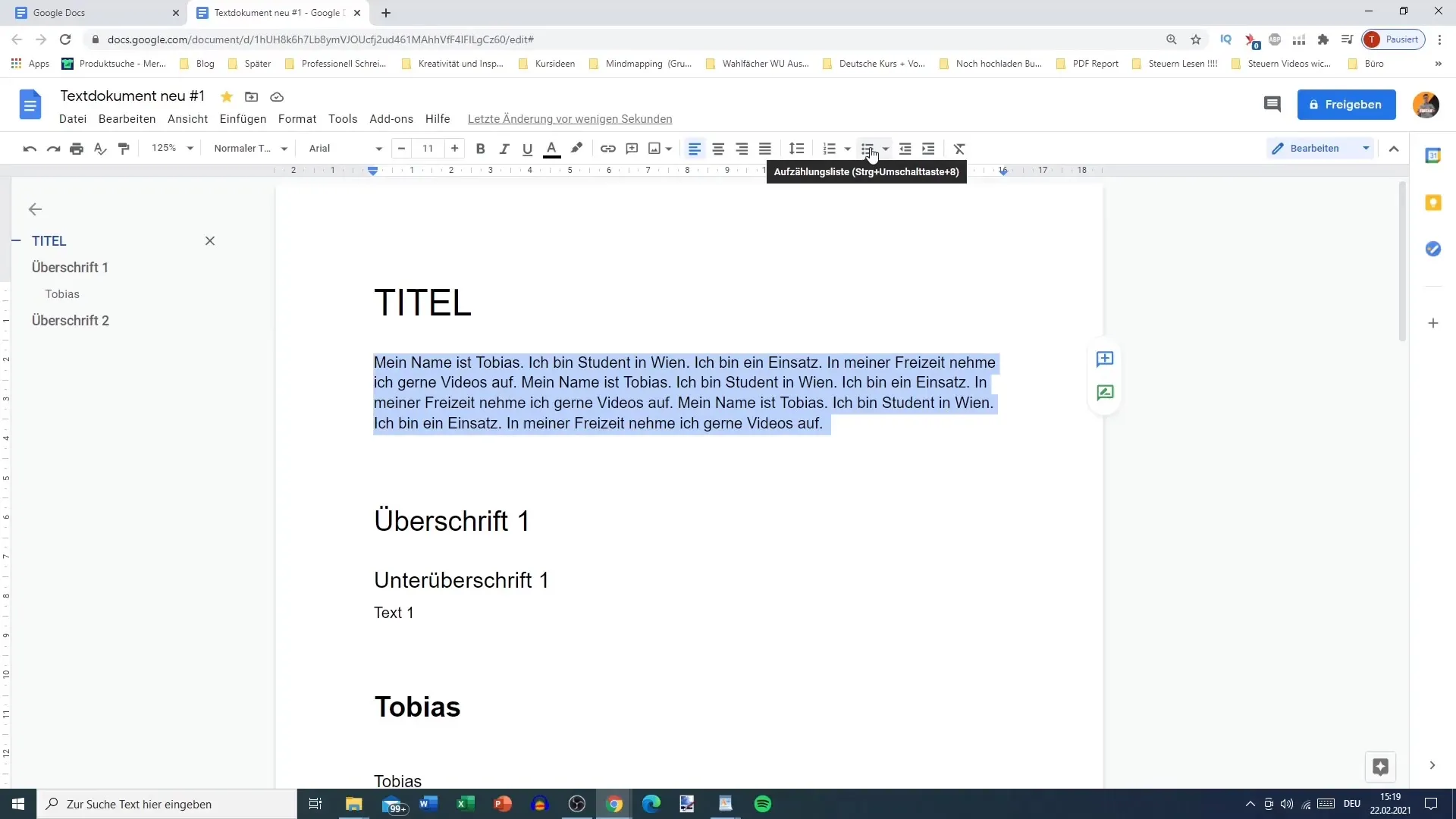
Sonuç olarak, metin tamamen merkezden başlayarak eşit şekilde sağa ve sola dağılır. Şimdi metnin güzel bir şekilde merkezlenmiş olduğunu ve her iki taraftaki boşluğun eşit olduğunu görmelisin.
Satır Aralığını Ayarlama
Satır aralığı bir belgenin okunabilirliği için önemli bir rol oynar. Aralık çok küçükse metin okunabilirliği zor olabilir. Google Dokümanlarında satır aralığını ayarlamak için aşağıdaki adımları izleyebilirsin:
Belgede üst menü çubuğunda "Biçim" e tıkla ve oradan "Satır Aralığı" nı seç. Burada basit, 1,5 kat veya iki kat gibi çeşitli seçenekler bulunmaktadır.
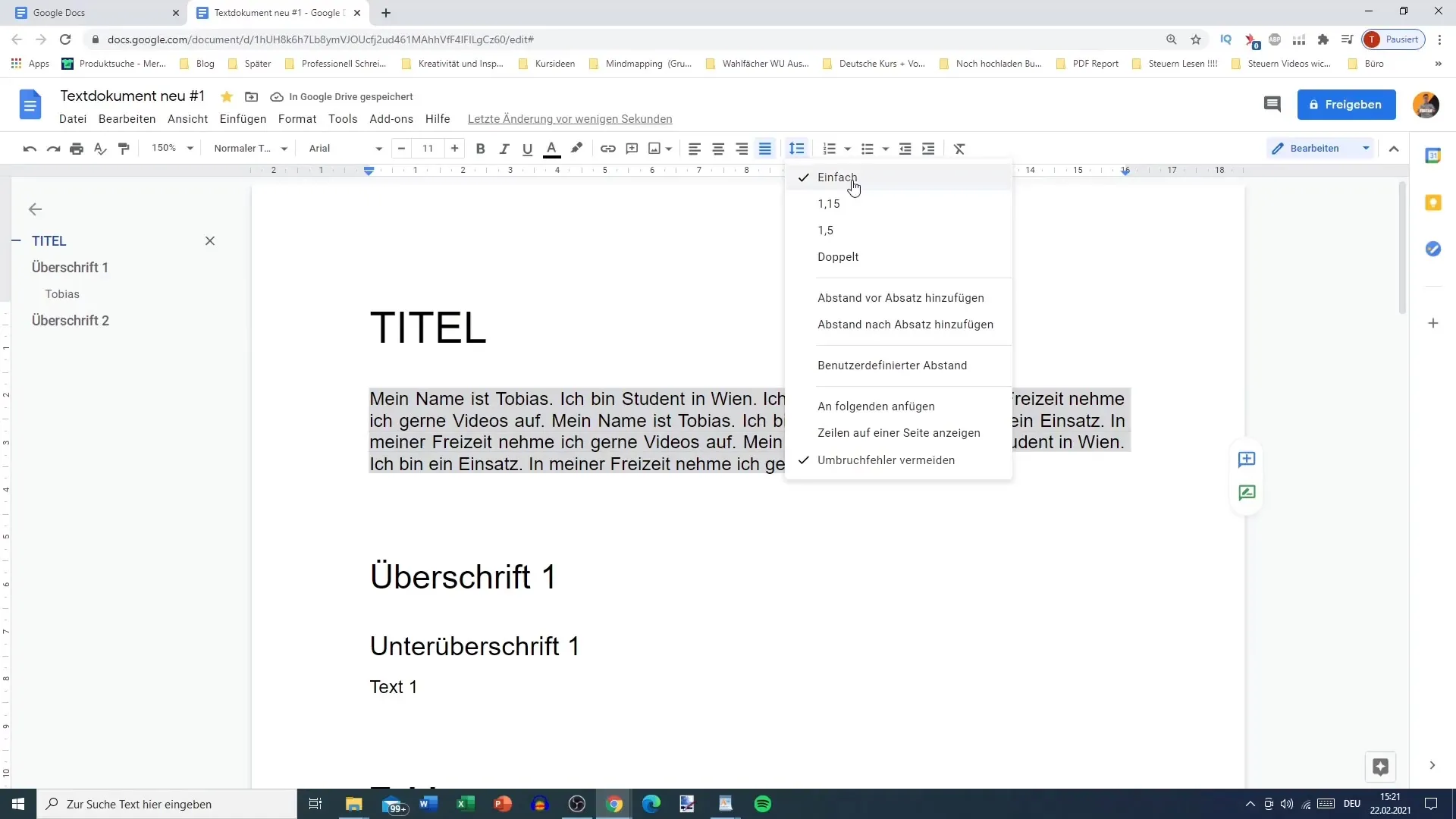
"1,5" seçeneğini seçerek satırlar arasındaki boşluk belirgin bir şekilde artar ve metnin okunmasını daha keyifli hale getirir. Gerektiğinde istediğin boşluğa ulaşmak için diğer ayarlamaları da yapabilirsin.
Paragraflar Arası Boşluk Ekleme
Google Dokümanlarda metin biçimlendirmeyle ilgili diğer bir konu da paragraflar arası boşluk eklemek imkanıdır. Bu farklı bölümleri net bir şekilde ayırmaya yardımcı olur.
Boşluk eklemek istediğin metni işaretle. Düzenleme seçeneklerine git ve "Paragraf Öncesi Boşluk Ekle" yi seç.
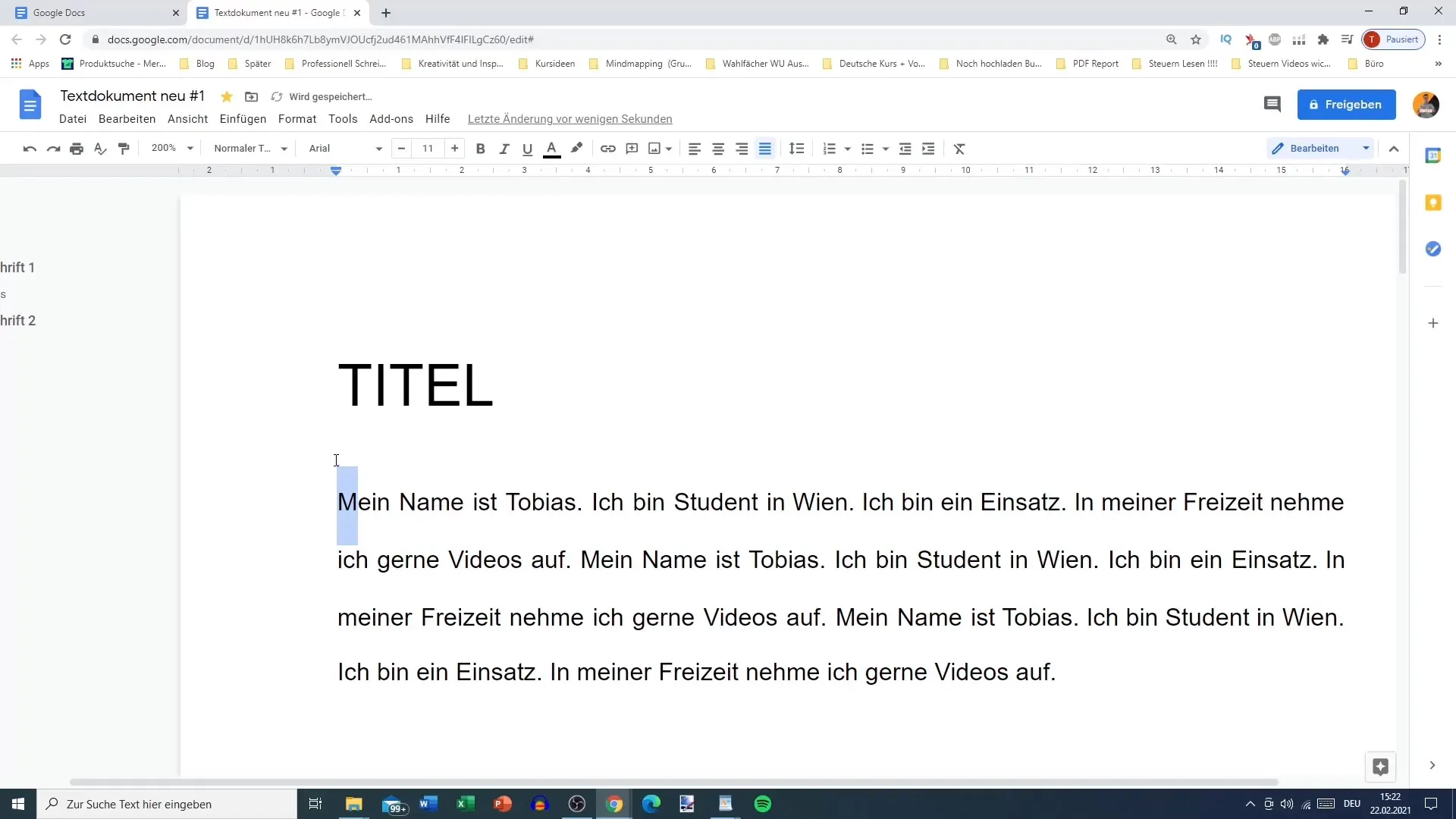
Bu adımı uyguladığında her paragrafın önüne ek bir boşluk eklenir, böylece belgenin düzeni daha profesyonel görünür. Uzun belgeler için farklı bölümleri net bir şekilde ayırmak için bu özellik özellikle yararlıdır.
Özel Boşluklar
Satır ve paragraf aralığı için önceden tanımlanmış seçenekler yeterli değilse, özel ayarlamalar da yapabilirsin.
Bunu gerçekleştirmek için "Biçim" menüsünde "Satır Aralığı" na tıkla ve özel boşluklar seçeneğini belirle.
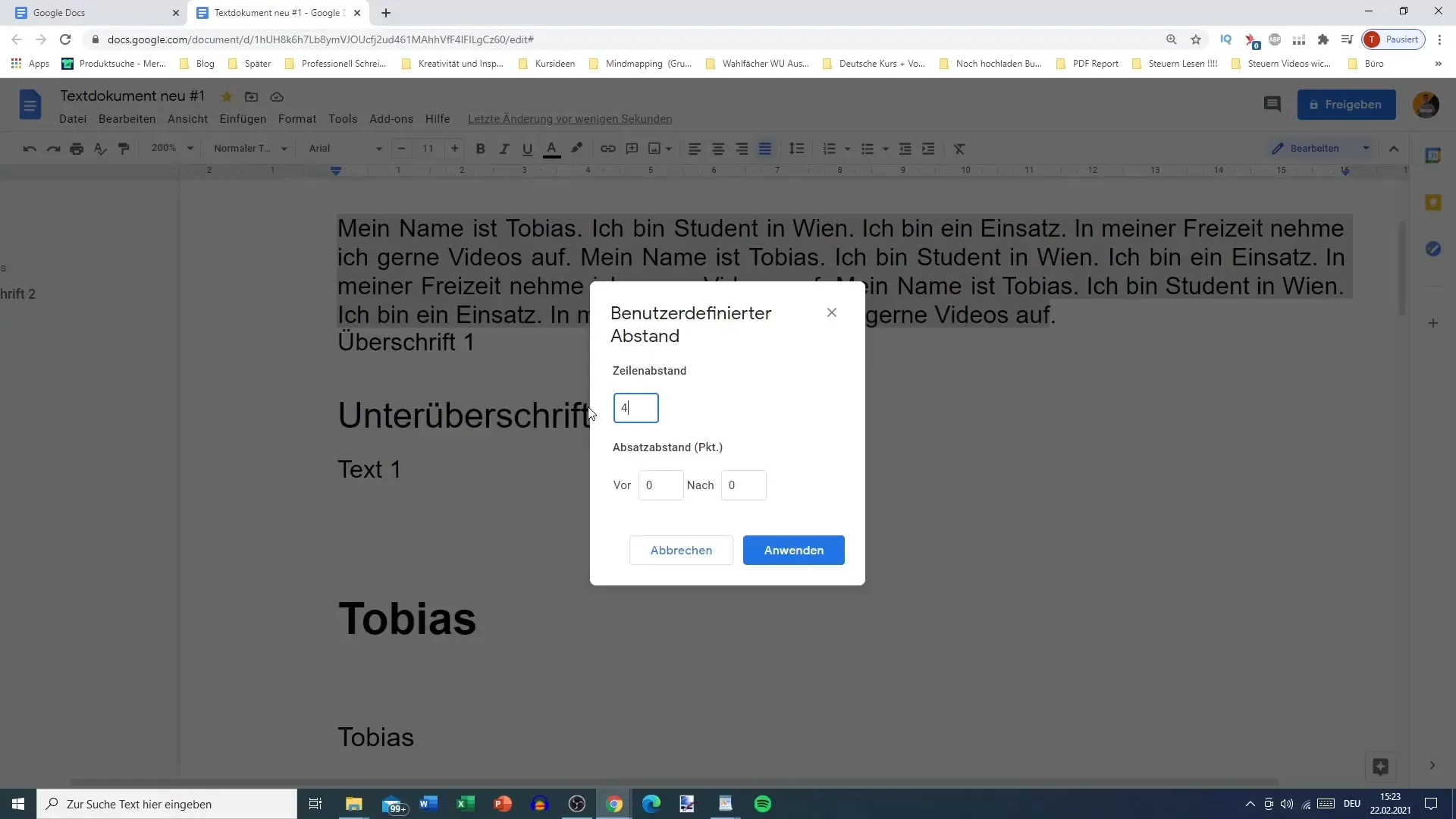
Burada satır aralığı ve paragraf öncesi ve sonrası boşluklar için özel değerler belirleyebilirsin. Bu belgenin tasarımı üzerinde tam kontrol sağlar ve belgeni istediğin gibi biçimlendirme imkanı sunar.
Numaralandırmalar ve İşaretlemeler
Metne daha fazla yapı vermek için numaralandırmalar veya işaretlemeler kullanabilirsin. Bunun için numaralandırmak istediğin metni işaretle ve numaralandırma için uygun simgeyi araç çubuğunda seç.
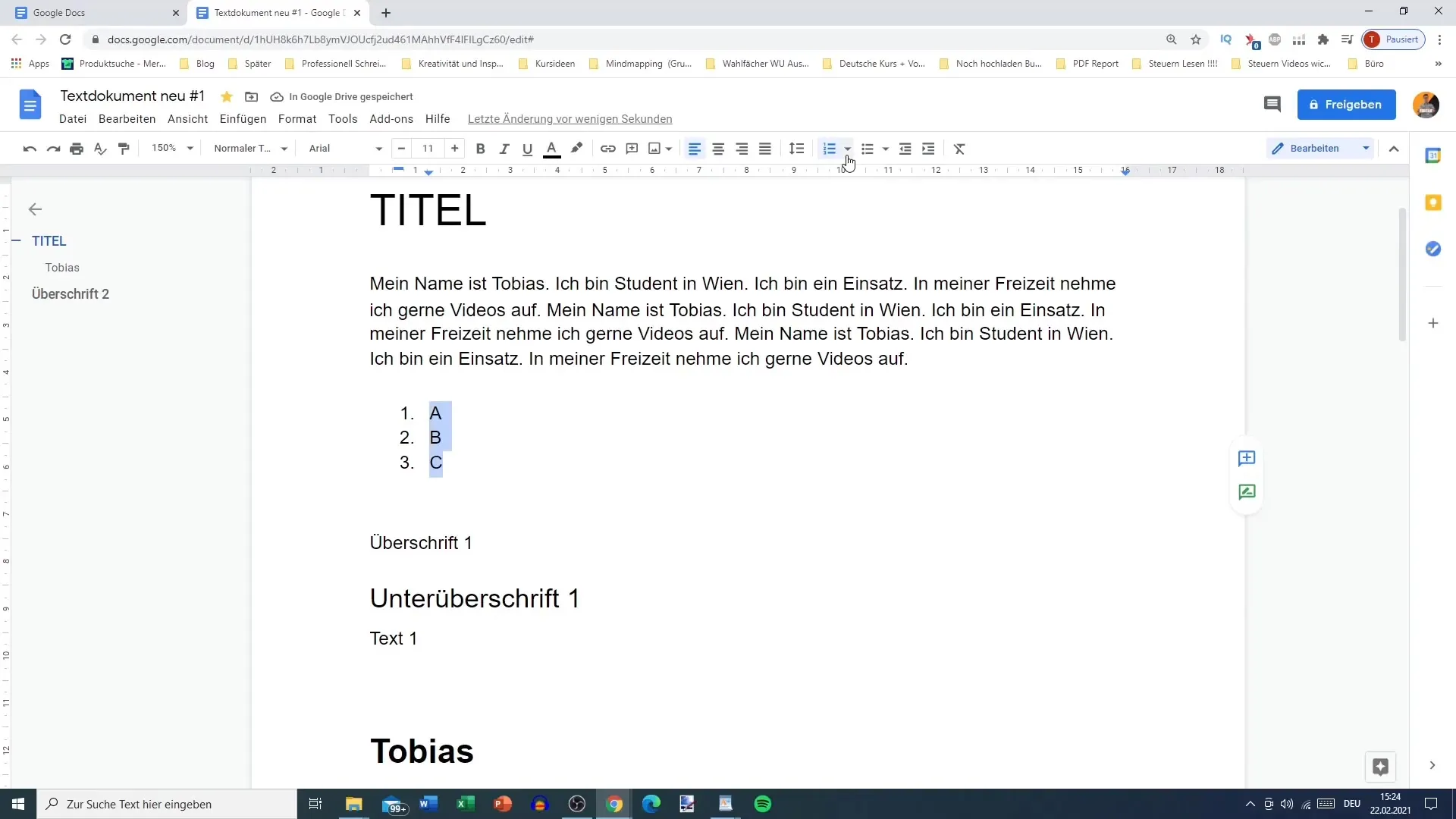
Normal rakamlar veya Roma rakamları gibi farklı numaralandırma türleri seçebilirsin. Bu, bilgileri mantıklı bir şekilde düzenlemeye ve belge içinde gezinmeyi kolaylaştırmaya yardımcı olur.
Biçimlendirmeyi Sıfırlama
Eğer biçimlendirme denemeleri yapmış ve bunları geri almak istiyorsan, bunu oldukça kolay bir şekilde yapabilirsin.
Bunun için ilgili metni seçin ve "Biçimi Kaldır" anlamına gelen "T" simgesine tıklayın.
Bu adım sayesinde tüm bireysel biçimlendirme silinir ve metin varsayılan biçim ayarlarına sıfırlanır. Bu, tutarlı bir görünüm sağlamak için faydalıdır.
Özet
Bu kılavuzda, Google Dokümanlarda metinleri etkili bir şekilde ortalamayı, satır aralığını özelleştirmeyi ve numaralandırmayı nasıl ekleyebileceğini öğrendin. Bu özellikler belgelerinin sunumunu ve okunabilirliğini önemli ölçüde arttırır.
Sık Sorulan Sorular
Google Docs'ta satır aralığını nasıl değiştirebilirim?"Biçim" ve ardından "Satır Aralığı"na tıklayarak istediğiniz seçeneği seçerek satır aralığını değiştirebilirsiniz.
Google Docs'ta özel boşluklar ayarlayabilir miyim?Evet, satır aralığı ve paragraf için biçimlendirme seçeneklerinde özel boşluklar ayarlayabilirsiniz.
Google Docs'ta bir metinden biçimi nasıl kaldırabilirim?Metni seçin ve biçimi sıfırlamak için Araç Çubuğunda yer alan "T" simgesine tıklayın.
Metni sağa hizalayabilir miyim?Evet, metni sağa hizalayabilirsiniz, bunun için Araç Çubuğundaki ilgili simgeyi kullanmanız yeterlidir.
Google Docs'ta farklı numaralandırma türleri var mı?Evet, Google Docs, sayılar, roma rakamları ve işaretleri gibi çeşitli numaralandırma türleri sunmaktadır.


